En esta página, se describe cómo conectar Salesforce a Gemini Enterprise.
Te recomendamos que uses el conector de Salesforce V2 (recomendado) para transferir datos de Salesforce a Gemini Enterprise. El conector existente de Salesforce dejará de estar disponible. Si utilizas un almacén de datos existente que usa el conector de Salesforce, crea uno nuevo con el conector de Salesforce V2.
Conecta Salesforce V2 (recomendado)
Versiones compatibles
El conector de Salesforce V2 admite la versión 30.0 o posterior de la API de SOAP.
Antes de comenzar
Antes de configurar la conexión, haz lo siguiente:
Utiliza un plan empresarial o de desarrollador de Salesforce. No se admiten las cuentas de prueba.
Configura Salesforce para la conectividad según el tipo de autenticación que elijas. Los tipos de autenticación admitidos son los siguientes:
Genera un adjunto de servicio
Sigue estos pasos para generar una vinculación de servicio:
Para el extremo Público: Si el Tipo de destino del centro de datos de Salesforce es Público, no es necesario que crees la configuración para la vinculación de servicio. En su lugar, puedes usar tu URL pública en el campo URL del dominio de la consola de Google Cloud .
Para el extremo privado, haz lo siguiente:
- Usa PSC para habilitar conexiones desde instancias privadas a Google Cloud.
- Crea una red de nube privada virtual y las subredes necesarias.
- Crea una instancia de máquina virtual (VM) y, luego, instala el servicio de backend.
- Opcional: Configura un sondeo de verificación de estado para supervisar el estado del backend.
- Agrega un balanceador de cargas para enrutar el tráfico a la VM o al backend.
- Define reglas de firewall para permitir el tráfico entre el extremo de PSC y el backend.
- Publica el extremo creando un adjunto de servicio de PSC.
Configura Salesforce para la conectividad
Para conectar una fuente de datos de Salesforce a Gemini Enterprise, debes completar parámetros de configuración específicos en Salesforce. Estos parámetros de configuración varían según el tipo de autenticación que elijas.
Configura la autenticación con nombre de usuario y contraseña
Para la autenticación con nombre de usuario y contraseña, usa un token de seguridad existente o restablece el token de seguridad para recibir uno nuevo en tu correo electrónico registrado.
Para restablecer tu token de seguridad, haz lo siguiente:
Haz clic en el ícono de tu perfil y selecciona Configuración.
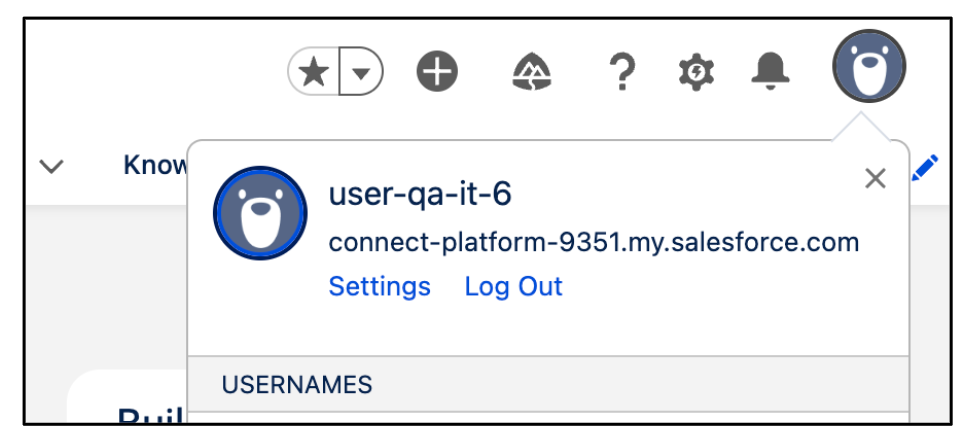
Configuración Navega a la pestaña Restablecer mi token de seguridad y haz clic en Restablecer token de seguridad.
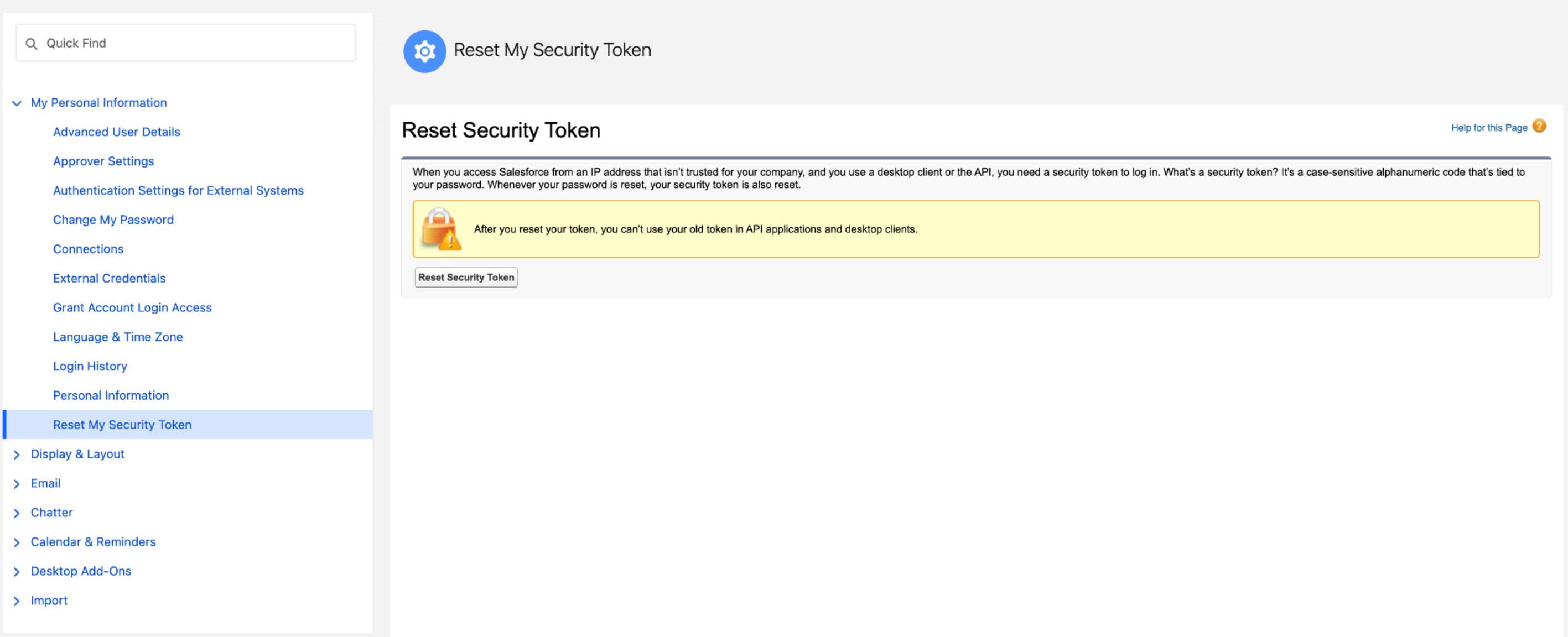
Restablecer el token de seguridad Salesforce enviará el nuevo token de seguridad a tu correo electrónico registrado.
Configura la autenticación con portador de JWT de OAuth 2.0
Debes configurar Gemini Enterprise como una app conectada en Salesforce para la integración de la API.
Después de conectar Gemini Enterprise como una app conectada, puedes obtener la siguiente información de autenticación que se necesita para crear un conector de Salesforce en Gemini Enterprise.
- Clave del cliente
- Clave pública
- Nombre de usuario (preautorizado para usar la aplicación)
Genera una clave privada y un certificado público
Ejecuta el siguiente comando de OpenSSL para generar una clave privada RSA de 2,048 bits.
openssl genrsa -out server.key 2048Con este comando, se crea un archivo llamado
server.key, que contiene tu clave privada. Mantén este archivo seguro y confidencial.Ejecuta el siguiente comando de OpenSSL para generar un certificado público autofirmado con la clave privada.
openssl req -new -x509 -sha256 -days 3650 -key server.key -out server.crtEste comando genera un archivo llamado
server.crt, que es tu certificado público. Puedes subir este certificado a Salesforce durante la configuración de la aplicación conectada.
Crea y configura una aplicación conectada en Salesforce
En tu aplicación de Salesforce, haz clic en el ícono de configuración y, luego, selecciona Configuración.
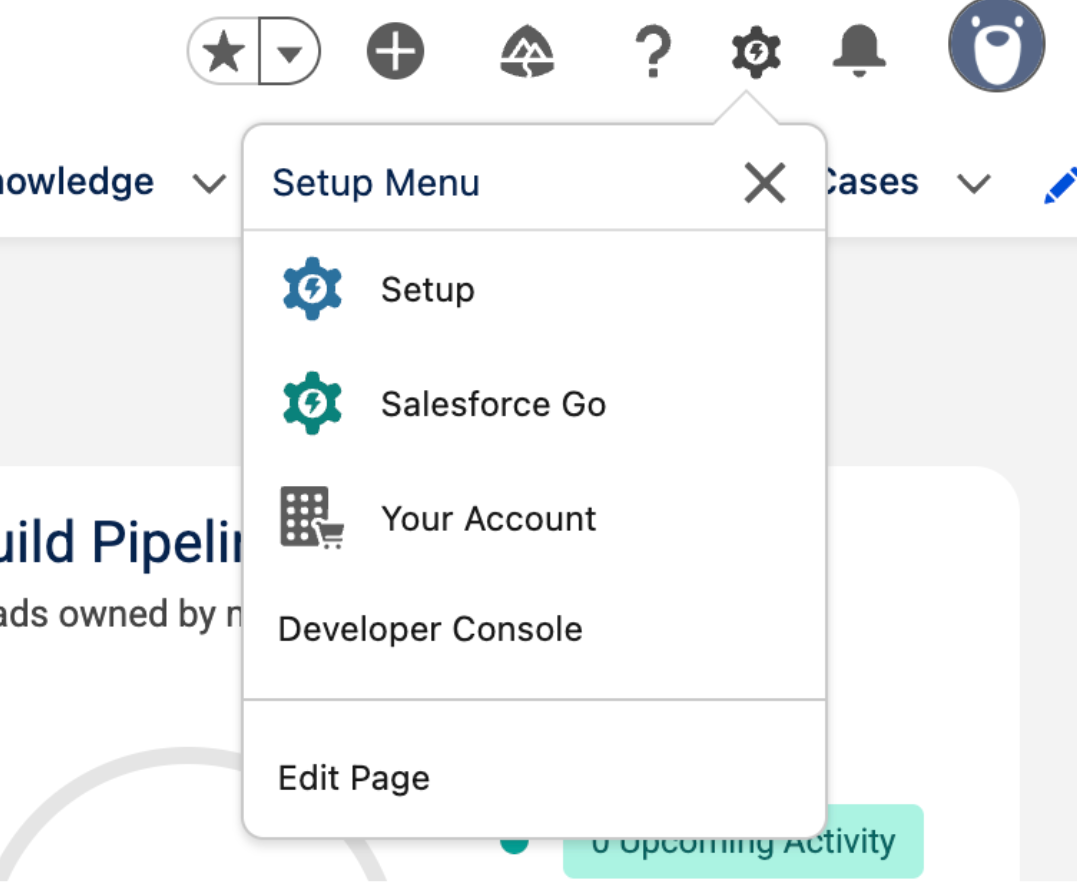
Configuración Ingresa
Appsen el cuadro de búsqueda rápida y selecciona Administrador de aplicaciones.Selecciona Nueva aplicación cliente externa.

Nueva aplicación cliente externa Ingresa la información básica requerida para tu aplicación conectada, como el Nombre de la aplicación del cliente externo, el Nombre de la API y el Correo electrónico de contacto.
En la sección API (Habilitar configuración de OAuth), configura los siguientes parámetros de configuración de OAuth. Para obtener más información, consulta Habilita la configuración de OAuth para la integración de la API.
- Selecciona la casilla de verificación Habilitar OAuth.
- Ingresa la URL de devolución de llamada como
https://vertexaisearch.cloud.google.com/console/oauth/salesforce_oauth.html. - En la sección Permisos de OAuth seleccionados, agrega Acceso completo(full), Administrar datos del usuario a través de APIs (api) y Realizar solicitudes en cualquier momento (refresh_token, offline_access). Para obtener más información, consulta Tokens y permisos de OAuth.
En la sección Habilitación del flujo, haz lo siguiente:
Selecciona la casilla de verificación Habilitar el flujo de token de portador de JWT.
Sube el certificado público que creaste en Genera una clave privada y un certificado público.
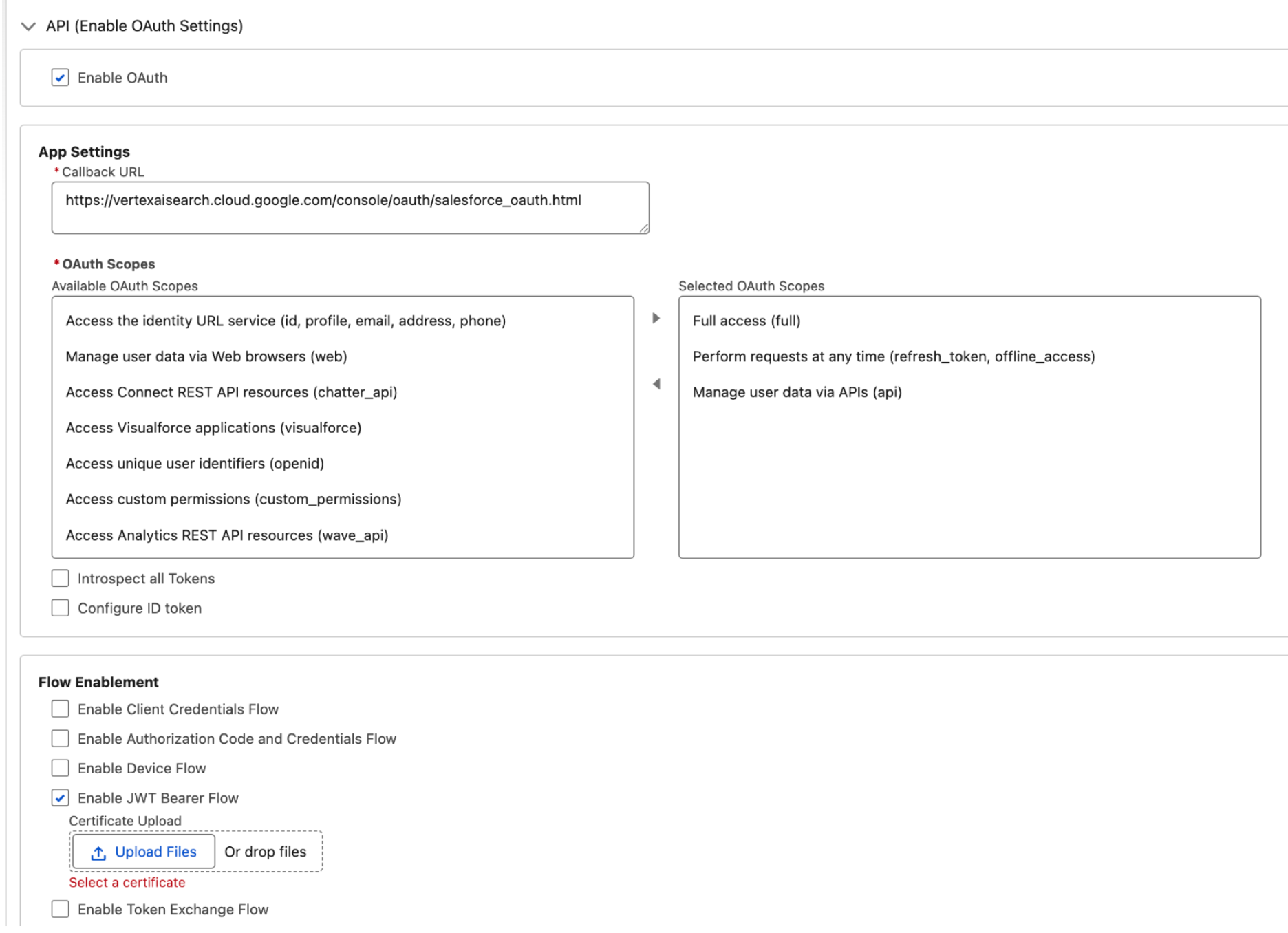
Habilita la configuración de OAuth: OAuth2 JWT Haz clic en Crear.
Autoriza previamente el acceso a la aplicación cliente externa
Después de crear la aplicación conectada, debes autorizar explícitamente a usuarios o conjuntos de permisos específicos para que accedan a ella.
- Ingresa
External client appen el cuadro de búsqueda rápida y selecciona Administrador de la aplicación cliente externa. - Busca y abre la aplicación cliente externa que creaste antes.
- En la pestaña Políticas, haz clic en Editar para modificar los detalles de la aplicación.
En la sección Políticas de OAuth, haz lo siguiente:
- En el campo Usuarios permitidos, selecciona Usuarios aprobados por el administrador con autorización previa.
- En el campo Política de tokens de actualización, selecciona El token de actualización es válido hasta que se revoca.
- En el campo Relajación de IP, selecciona Disminución de las restricciones de IP.
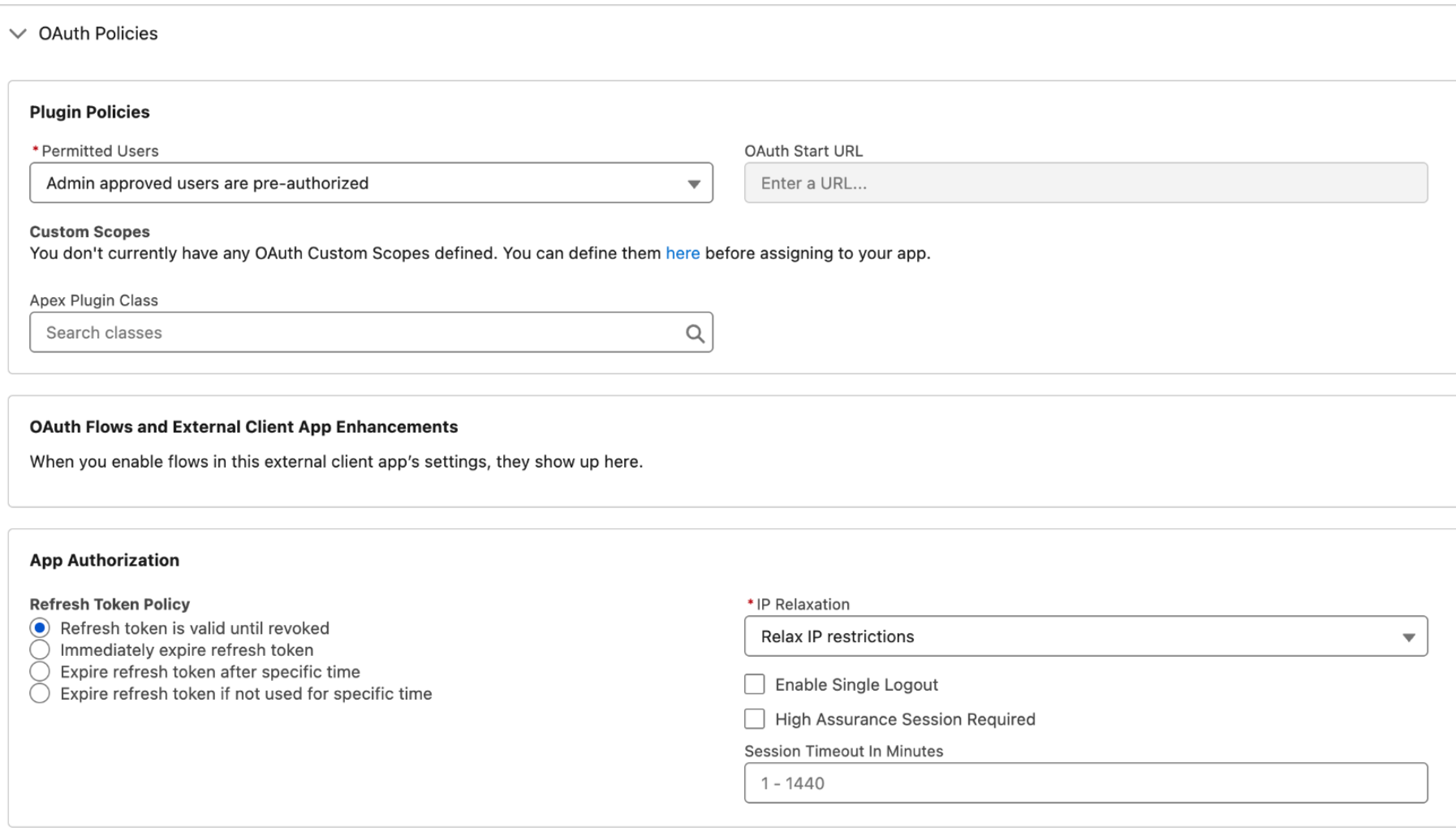
Políticas de OAuth: Portador de JWT de OAuth2
La opción de relajación de IP controla si el acceso de la aplicación conectada está limitado por rangos de IP. Las restricciones de IP se aplican según la configuración del perfil del usuario. Debes verificar si la aplicación de rangos de IP en toda la organización está activa en la configuración del usuario. Si la opción Aplicar rangos de IP de acceso en cada solicitud está habilitada, establecer Relajación de IP en Restricciones de relajación de IP no anula las restricciones de IP existentes. Para obtener más información, consulta Relajación de IP de la aplicación conectada y la aplicación continua de IP.
- Si deseas aplicar restricciones de IP en la aplicación conectada, configura una IP de confianza. Para obtener más información, consulta Configura los rangos de IP de confianza para una aplicación conectada.
- Si no quieres tener restricciones de acceso por IP, verifica que la opción Forzar rangos de IP de acceso en cada solicitud no esté seleccionada.
En la sección Políticas de la aplicación, selecciona los perfiles y los conjuntos de permisos para los que se debe autorizar este tipo de autenticación.
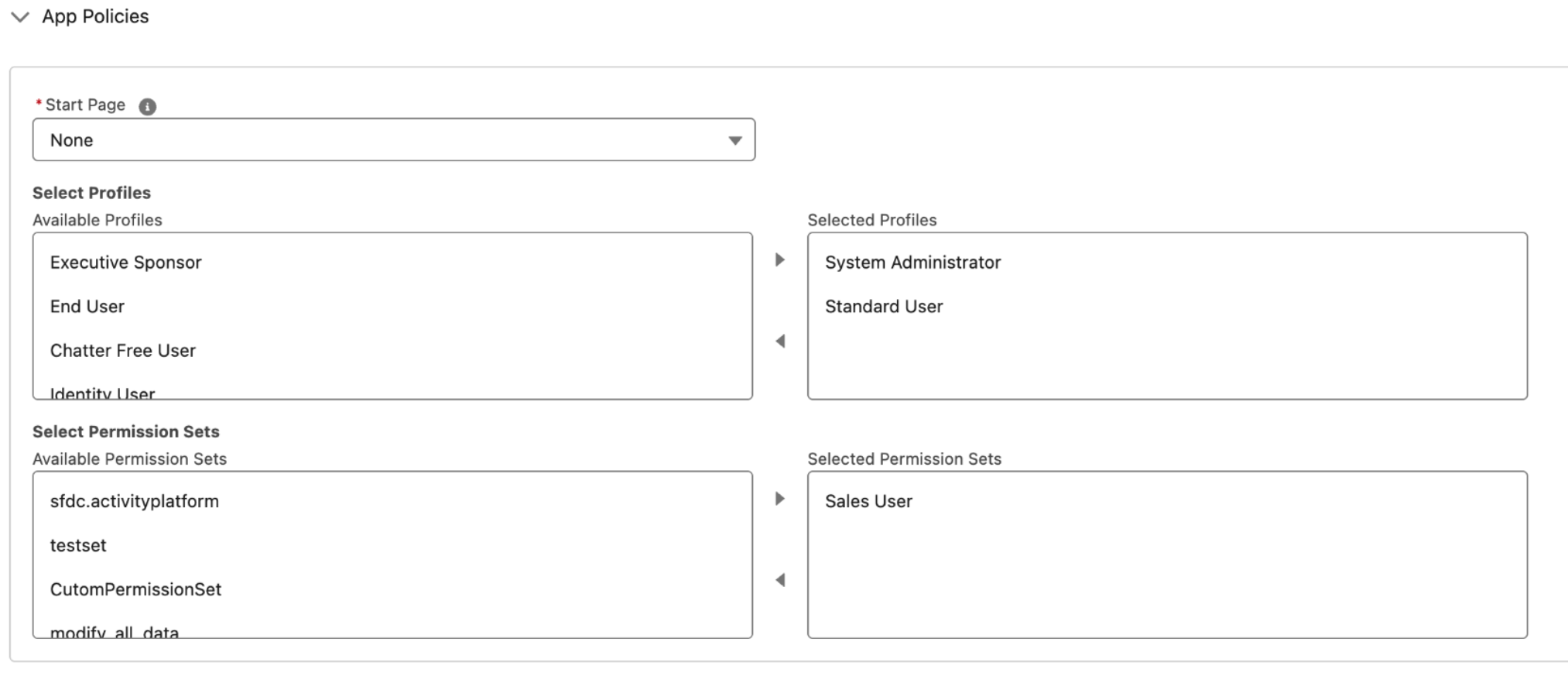
Políticas de apps Haz clic en Guardar.
Ve a la pestaña Configuración.
En la sección Configuración de OAuth, haz clic en Clave y secreto del consumidor y copia
Consumer keyyConsumer secret.
Configura la autenticación con credenciales de cliente de OAuth 2.0
Debes configurar Gemini Enterprise como una app conectada en Salesforce para la integración de la API.
Después de conectar Gemini Enterprise como una app conectada, puedes obtener la siguiente información de autenticación que se necesita para crear un conector de Salesforce en Gemini Enterprise.
- ID de consumidor o ID de cliente
- Secreto del consumidor o clave del cliente
Crea y configura una aplicación cliente externa
En tu aplicación de Salesforce, haz clic en el ícono de configuración y, luego, selecciona Configuración.
Ingresa
Appsen el cuadro de búsqueda rápida y selecciona Administrador de aplicaciones.Selecciona Nueva aplicación cliente externa.
Ingresa la información básica requerida para tu aplicación conectada, como el Nombre de la aplicación del cliente externo, el Nombre de la API y el Correo electrónico de contacto.
En la sección API (Habilitar configuración de OAuth), configura los siguientes parámetros de configuración de OAuth. Para obtener más información, consulta Habilita la configuración de OAuth para la integración de la API.
- Selecciona la casilla de verificación Habilitar OAuth.
- Ingresa la URL de devolución de llamada como
https://vertexaisearch.cloud.google.com/console/oauth/salesforce_oauth.html. - En la sección Permisos de OAuth seleccionados, selecciona Acceso completo(full), Administrar datos del usuario a través de APIs (api) y Realizar solicitudes en cualquier momento (refresh_token, offline_access). Para obtener más información, consulta Tokens y permisos de OAuth.
- En la sección Habilitación del flujo, selecciona la casilla de verificación Habilitar el flujo de credenciales del cliente.
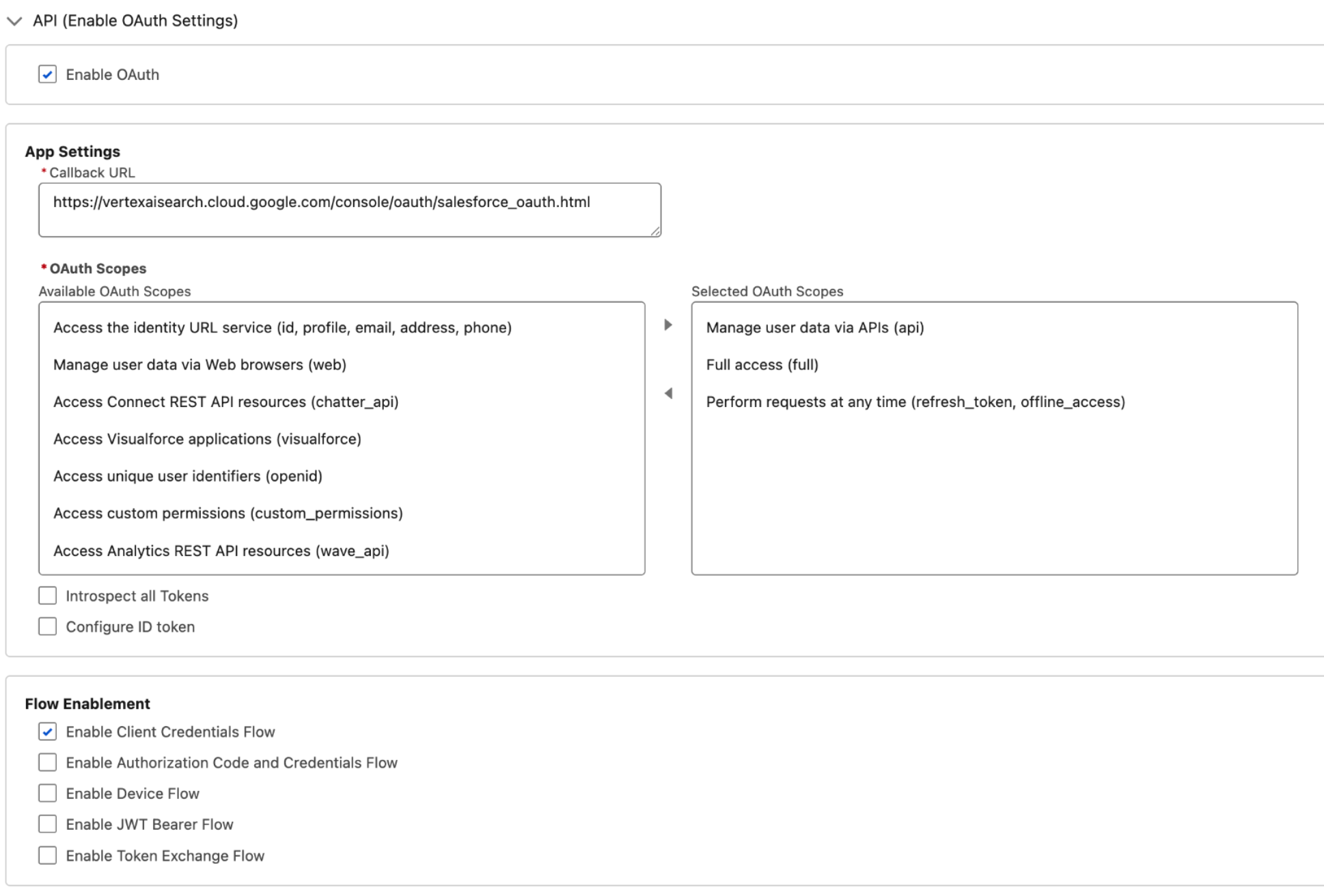
Habilita la configuración de OAuth: credenciales de cliente de OAuth2
Haz clic en Crear.
Autoriza previamente el acceso a la aplicación cliente externa
Después de crear la aplicación cliente externa, debes autorizar de forma explícita a usuarios o conjuntos de permisos específicos para que accedan a ella.
- Ingresa
External client appen el cuadro de búsqueda rápida y selecciona Administrador de la aplicación cliente externa. - Haz clic en el nombre de la aplicación cliente externa que creaste.
- En la pestaña Políticas, haz clic en Editar para modificar los detalles de la aplicación.
En la sección Políticas de OAuth, haz lo siguiente:
- En el campo Usuarios permitidos, selecciona Usuarios aprobados por el administrador con autorización previa.
En la sección Mejora del flujo de OAuth y del cliente externo, haz lo siguiente:
- Selecciona la casilla de verificación Habilitar el flujo de credenciales de cliente.
- Ingresa el ID de correo electrónico del usuario.
En el campo Política de tokens de actualización, selecciona El token de actualización es válido hasta que se revoca.
En el campo Relajación de IP, selecciona Disminución de las restricciones de IP.
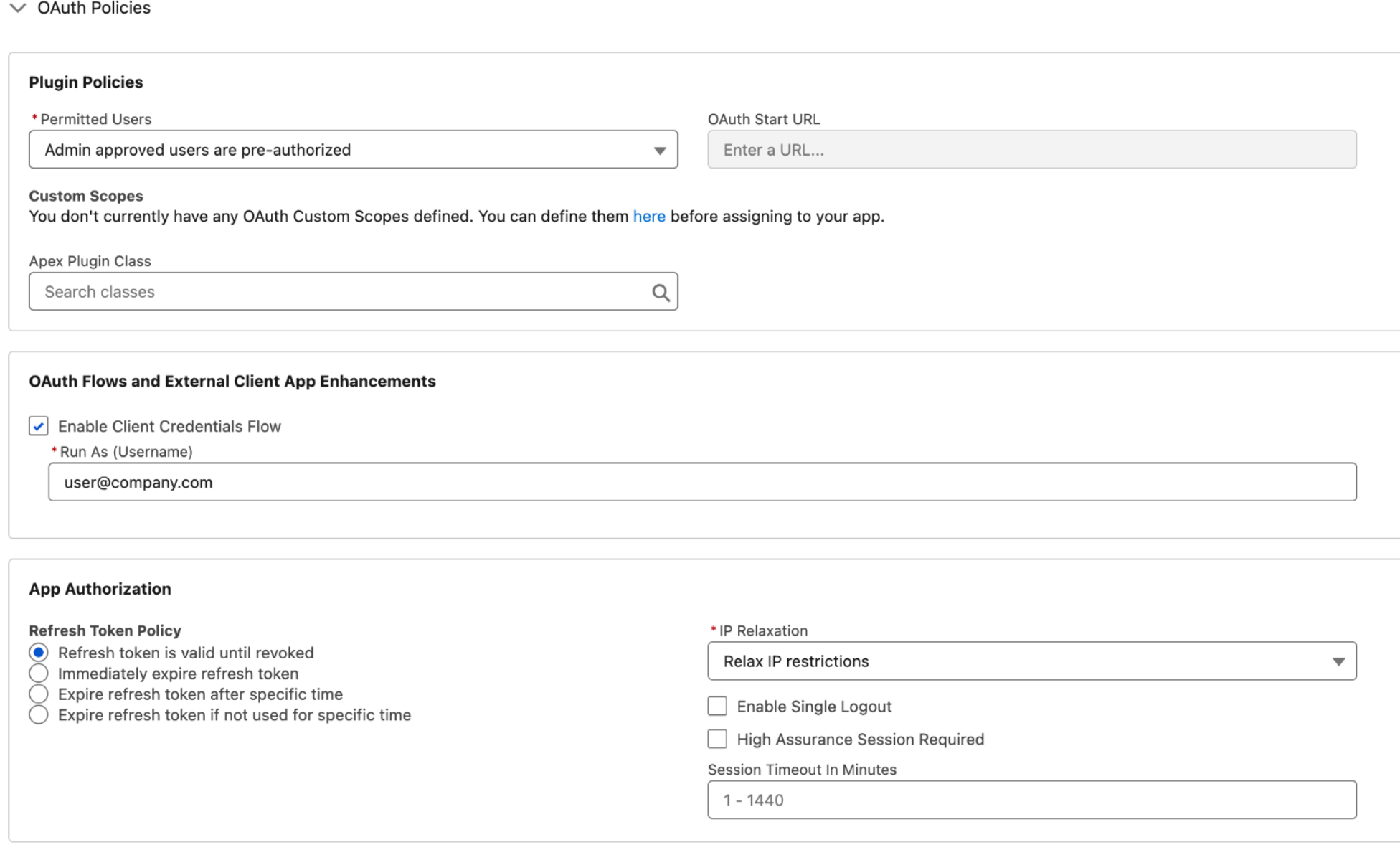
Políticas de OAuth: Credenciales de cliente de OAuth2
La opción de relajación de IP controla si el acceso de la aplicación conectada está limitado por rangos de IP. Las restricciones de IP se aplican según la configuración del perfil del usuario. Debes verificar si la aplicación de rangos de IP en toda la organización está activa en la configuración del usuario. Si la opción Aplicar rangos de IP de acceso en cada solicitud está habilitada, establecer Relajación de IP en Restricciones de relajación de IP no anula las restricciones de IP existentes. Para obtener más información, consulta Relajación de IP de la aplicación conectada y la aplicación continua de IP.
- Si deseas aplicar restricciones de IP en la aplicación conectada, configura una IP de confianza. Para obtener más información, consulta Configura los rangos de IP de confianza para una aplicación conectada.
- Si no quieres tener restricciones de acceso por IP, verifica que la opción Forzar rangos de IP de acceso en cada solicitud no esté seleccionada.
En la sección Políticas de la aplicación, selecciona los perfiles y los conjuntos de permisos para los que se debe autorizar este tipo de autenticación.
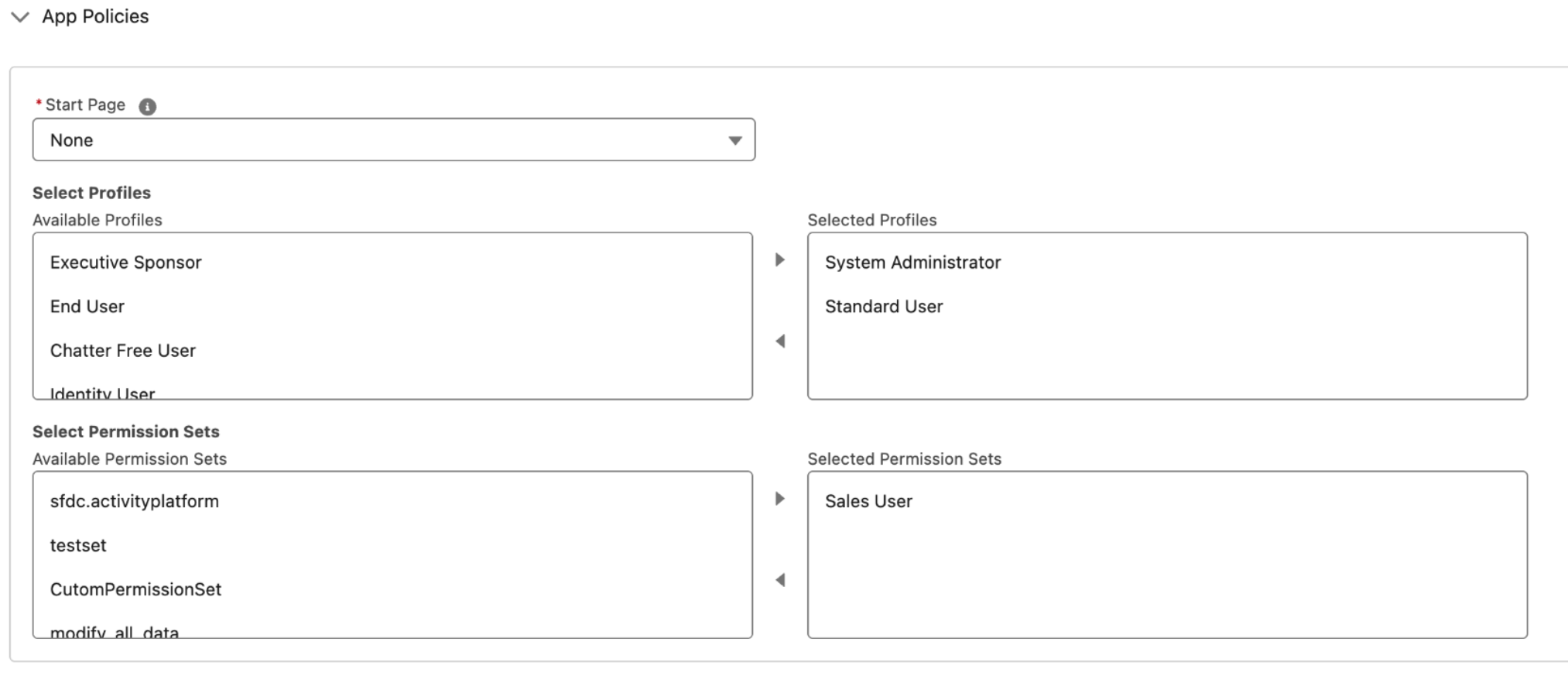
Políticas de apps Haz clic en Guardar.
Ve a la pestaña Configuración.
En la sección Configuración de OAuth, haz clic en Clave y secreto del consumidor y, luego, copia
Consumer keyyConsumer secret.
Obtén la URL de acceso
Para obtener la URL de inicio de sesión de tu instancia de Salesforce, haz lo siguiente:
- Ingresa
My domainen el cuadro de búsqueda rápida y selecciona Mi dominio. - Copia el dominio que termina en
my.salesforce.com. - Agrega
https://al comienzo del dominio copiado. Esta es la URL de la instancia que necesitas cuando creas el conector de Salesforce en Gemini Enterprise. La URL de la instancia debe tener el siguiente formato:https://DOMAIN_NAME.my.salesforce.com.
Configura los permisos mínimos del usuario
Para verificar que el usuario que configura el conector tenga los permisos mínimos requeridos para recuperar datos, completa los siguientes pasos:
- Ingresa
Profilesen el cuadro de búsqueda rápida y selecciona Perfiles. - Selecciona el perfil de usuario que ejecuta el conector.
- Navega a la sección Permisos estándar de objetos y verifica los permisos.
Verifica que el usuario seleccionado tenga acceso a los permisos. Este proceso se debe repetir para cada entidad que desees transferir. Esto implica verificar si el acceso predeterminado a nivel del perfil del usuario está establecido en Private. Cuando el acceso de una entidad se establece en Private, tu conector de Google Cloud no puede acceder al objeto requerido y registra un error en Cloud Logging. Para permitir el acceso, haz lo siguiente:
Crea un conjunto de permisos y compártelo con el usuario
Ingresa
Permission setsen el cuadro de búsqueda rápida y selecciona Conjuntos de permisos.Haz clic en Nuevo.
Ingresa un nombre y guarda el conjunto de permisos.
Abre el conjunto de permisos creado y navega a la sección aplicacións.
Selecciona Configuración del objeto.
Selecciona la casilla de verificación Ver todos los registros.
En la sección Permisos de campo, otorga acceso de lectura a todos los campos que desees sincronizar.
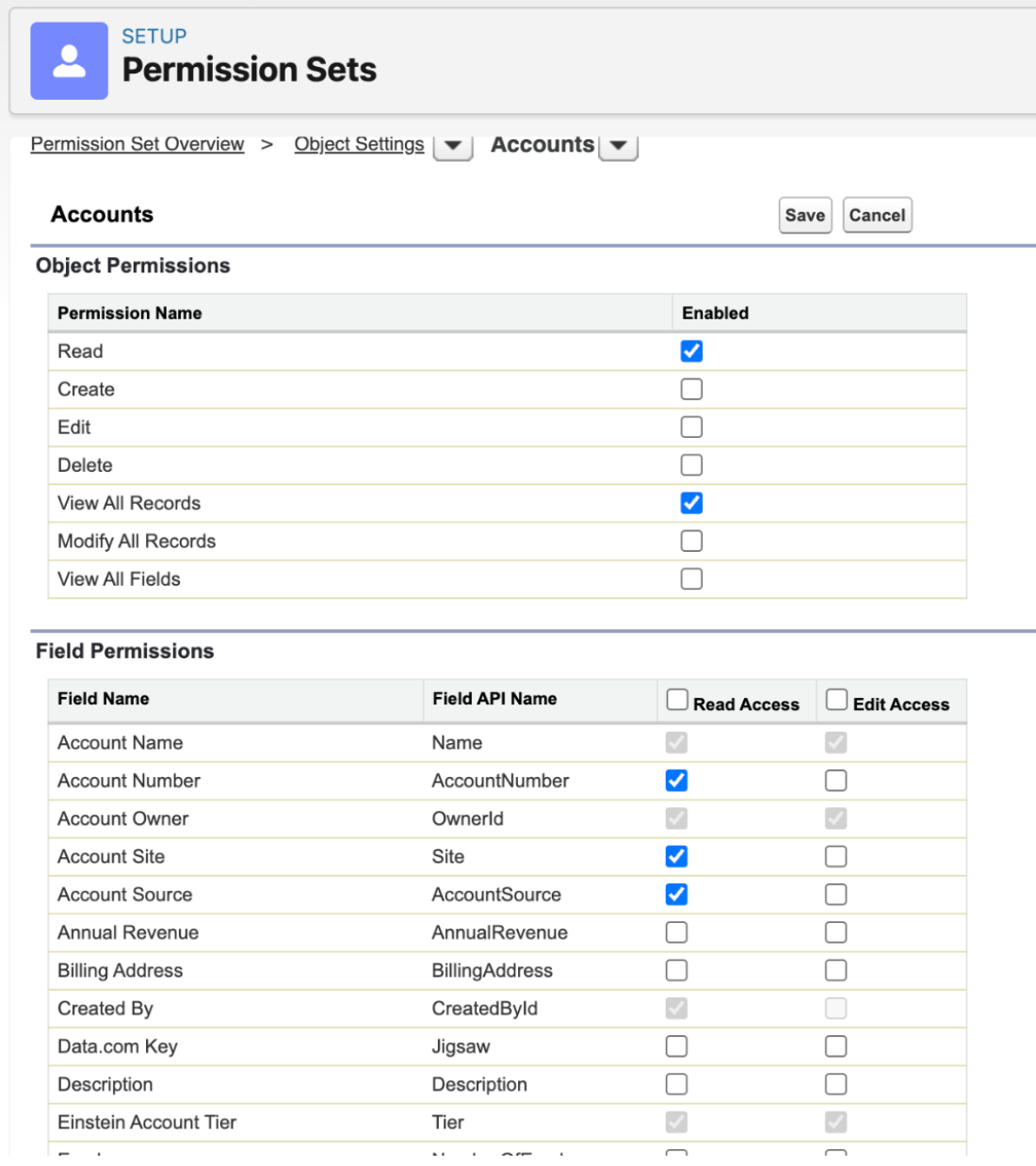
Configuración del objeto Guarda la configuración y vuelve a navegar.
En la sección Sistema, selecciona Permisos del sistema.
Habilita los siguientes permisos mínimos:
API enabledView all usersView roles and role hierarchyView setup and configuration
Agrega el usuario al conjunto de permisos:
- Ingresa
Usersen el cuadro de búsqueda rápida y selecciona Usuarios. Selecciona el usuario.
En la sección Asignaciones de conjuntos de permisos, selecciona Editar asignaciones.
Agrega el conjunto de permisos creado recientemente a la sección Conjuntos de permisos habilitados.
- Ingresa
Para obtener más información, consulta Acceso a los datos en Salesforce y Configuración predeterminada de uso compartido en toda la organización.
Crea un almacén de datos de Salesforce V2
Console
Para usar la consola de Google Cloud y sincronizar datos de Salesforce con Gemini Enterprise, sigue estos pasos:
En la consola de Google Cloud , ve a la página Gemini Enterprise.
En el menú de navegación, haz clic en Almacenes de datos.
Haz clic en Crear almacén de datos.
En la página Selecciona una fuente de datos, desplázate o busca Salesforce V2 para conectar tu fuente externa.
En la sección Autenticaciones, selecciona el método de autenticación y, luego, ingresa la información de autenticación.
En la sección Destinos, selecciona Público o Privado.
Para el tipo de destino Público, no es necesario que crees la configuración para el adjunto de servicio. En el campo URL de acceso, ingresa la URL de acceso al servidor de Salesforce.
Para el tipo de destino Privado, ingresa toda la información requerida:
- Adjunto de servicio: Ingresa tu adjunto de servicio.
- Nombre de dominio base: Ingresa tu dominio base.
- URL de acceso: Ingresa la URL de acceso al servidor de Salesforce.
Haz clic en Continuar.
En la sección Entidades para sincronizar, haz lo siguiente:
Selecciona las entidades que quieras sincronizar.
Nombre del campo de URL (opcional): Ingresa un nombre de columna para anular la URL de la entidad predeterminada con una URL personalizada de la tabla de Salesforce. En este campo, se distinguen mayúsculas de minúsculas.
Por ejemplo, si la tabla Cuentas de Salesforce que sincronizas tiene una columna
websiteque contiene una dirección de sitio web específica para cada cuenta, puedes ingresarwebsiteaquí. Cuando un usuario ve una cuenta en sus resultados de búsqueda y hace clic en el vínculo, se lo redirecciona a la URL almacenada en la columnawebsiteen lugar de la URL estándar de la página de registro de Salesforce.
Opcional: Para agregar entidades personalizadas, haz clic en Agregar entidades manualmente. En nombre de la entidad personalizada debe tener el siguiente formato:
custom_object_name__c. Por ejemplo:MyObject__c.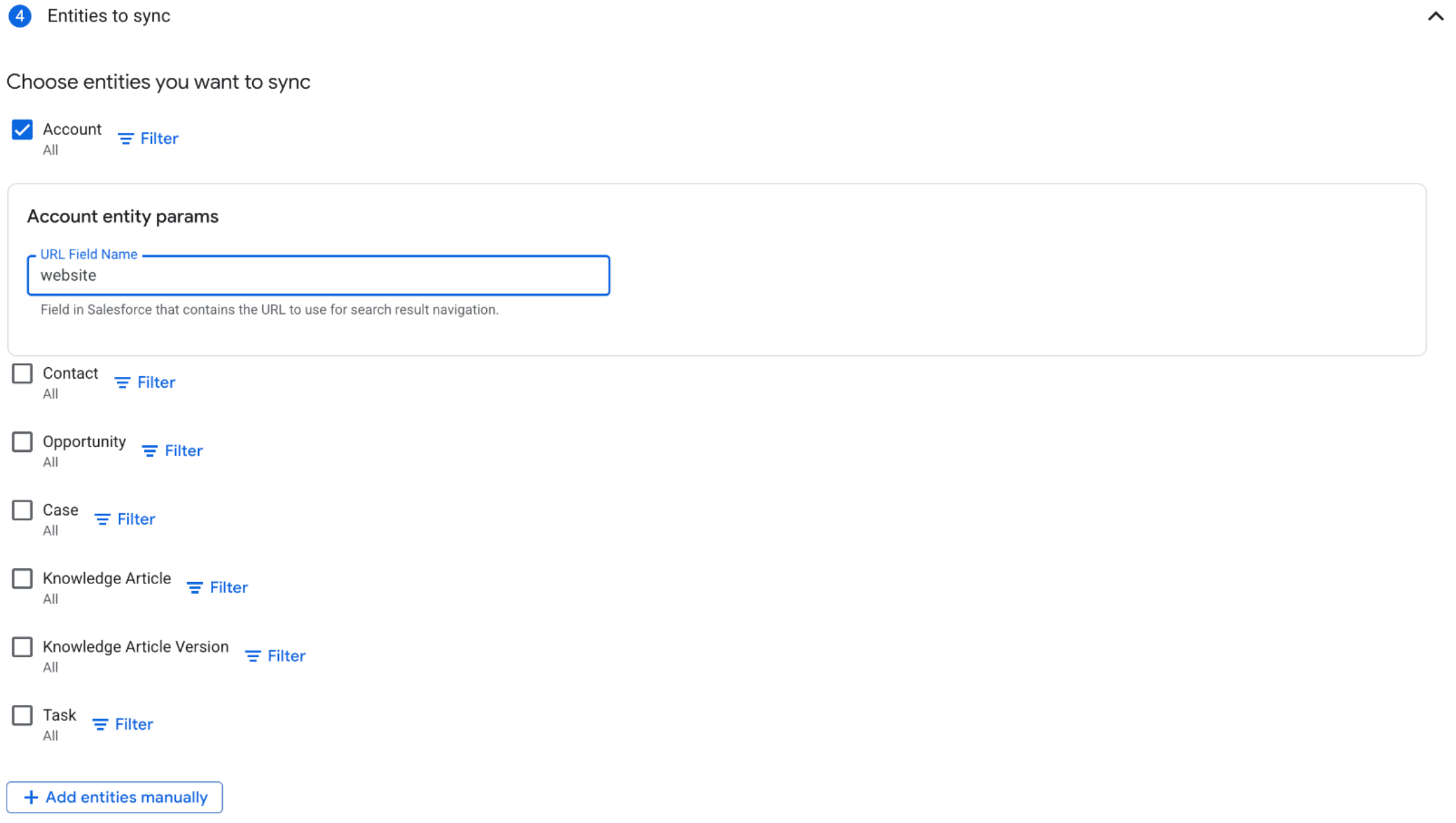
Entidades para sincronizar Selecciona la frecuencia de sincronización para la sincronización completa y la frecuencia de sincronización incremental para la sincronización incremental de datos. Para obtener más información, consulta Programas de sincronización.

Configura la frecuencia de sincronización. - Opcional: Para programar sincronizaciones completas independientes de entidades y de identidad, expande el menú en Sincronización completa. Selecciona Opciones personalizadas. En el diálogo Opción de sincronización personalizada, establece la frecuencia para las entidades y la identidad.
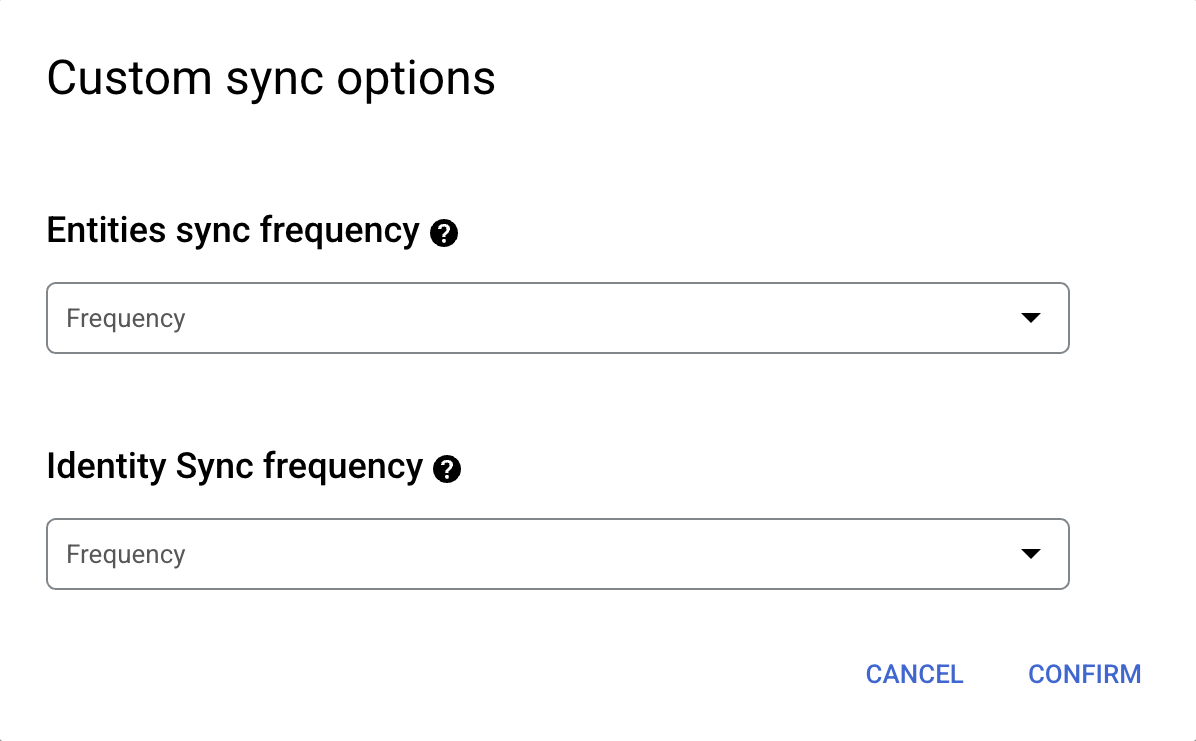
Configura programas separados para la sincronización completa de entidades y la sincronización completa de identidades.
Haz clic en Continuar.
En la sección Configura tu conector de datos, haz lo siguiente:
- Selecciona una región para tu almacén de datos.
- Ingresa un nombre para tu almacén de datos.
- Haz clic en Crear. Gemini Enterprise crea tu almacén de datos y lo muestra en la página Almacenes de datos.
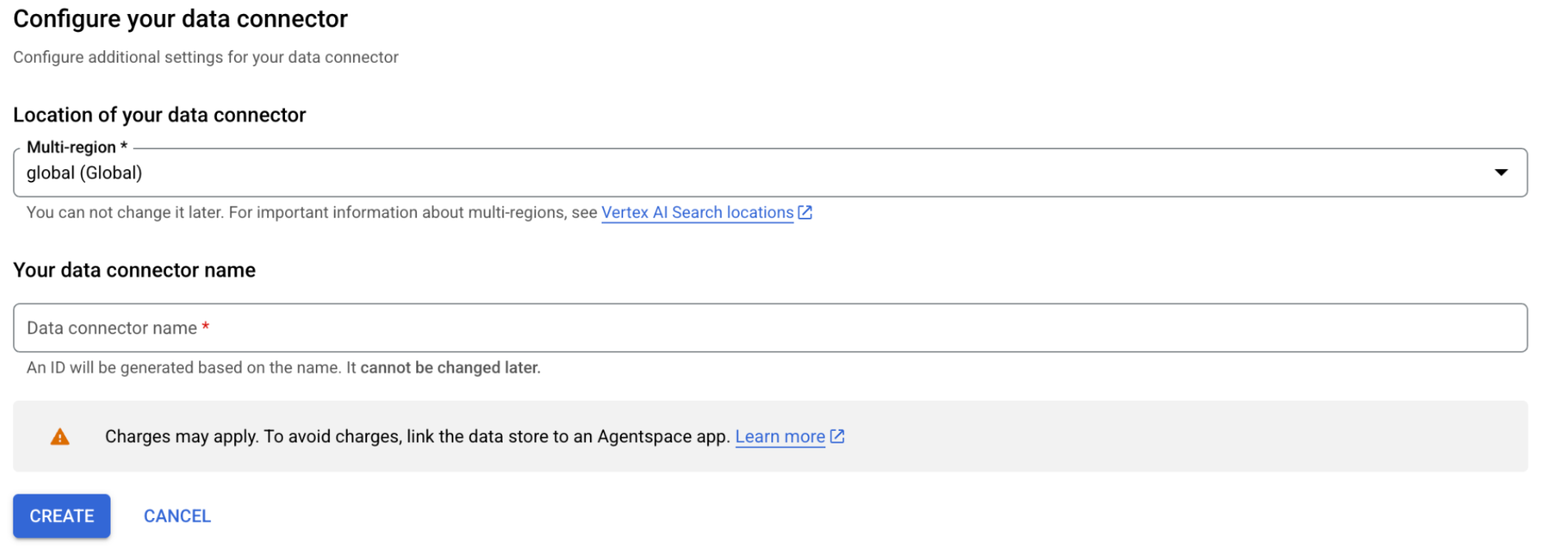
Configura tu conector de datos
Para verificar el estado de la transferencia, ve a la página Almacenes de datos y haz clic en el nombre del almacén de datos para ver los detalles en la página Datos. El estado del conector cambia de Creando a Ejecutando cuando comienza a sincronizar datos. Cuando se completa la transferencia, el estado cambia a Activo para indicar que la conexión a tu fuente de datos está configurada y a la espera de la próxima sincronización programada.
Según el tamaño de tus datos, la transferencia puede tardar minutos u horas.
Instala la app conectada por OAuth
Si usas la autenticación de OAuth, debes instalar la app cliente externa que creaste en la sección Crea y configura una app conectada en Salesforce. Navega a la página Connected Apps OAuth Usage en tu cuenta de Salesforce y, luego, instala la app. Para obtener más información, consulta Connected App Usage Restrictions Change.
Límites de frecuencia
El límite de frecuencia predeterminado para el conector de Salesforce es de 5 solicitudes por segundo.
Mensajes de error
En la siguiente tabla, se enumeran los mensajes de error que puedes recibir cuando usas el conector de Salesforce:
| Mensaje de error | Descripción | Soluciona problemas |
|---|---|---|
| No se pudo inicializar el conector debido a una falla en la canalización. Borra el conector y vuelve a intentar crearlo. | El conector no se pudo inicializar debido a una falla en la canalización. Esto se debe a un error interno del servicio. | Borra el conector existente y vuelve a crearlo. |
| El conector está bloqueado porque el proyecto se agregó al perímetro de VPC-SC. Vuelve a crear el almacén de datos. | Después de que se creara el almacén de datos, este proyecto se agregó al perímetro de los Controles del servicio de VPC. | Borra el almacén de datos existente y vuelve a crearlo. Esto garantiza que el almacén de datos esté configurado correctamente para operar dentro del perímetro de los Controles del servicio de VPC. |
| La conexión no está en estado activo. Estado de la conexión: ERROR y descripción: No se pudo recuperar la información del token de OAuth. [INVALID_GRANT] no se habilitaron usuarios de credenciales del cliente. | Cuando se usa la autenticación de credenciales de cliente JWT, la conexión no está activa porque no se puede recuperar el token de OAuth. |
|
| La conexión no está en estado activo. Estado de la conexión: ERROR y descripción: INVALID_LOGIN: Nombre de usuario, contraseña o token de seguridad no válidos, o usuario bloqueado. | No se pudo establecer la conexión debido a que la información de acceso es incorrecta. La conexión no está en un estado activo debido a un nombre de usuario, una contraseña o un token de seguridad no válidos. |
|
| La conexión no está en estado activo. Estado de la conexión: ERROR y descripción: No se pudo recuperar la información del token de OAuth. El público de [INVALID_GRANT] no es válido. | La conexión falló porque la recuperación del token de OAuth para la autenticación con JWT devolvió un público no válido, probablemente debido a credenciales de usuario incorrectas. | Verifica que el nombre de usuario y la contraseña sean correctos. Por lo general, el nombre de usuario es una dirección de correo electrónico, como usuario@empresa.com. |
| [INVALID_SESSION_ID] La sesión no es válida o caducó. Vuelve a conectarte. Si el problema persiste, es posible que se deba a lo siguiente: A) Superaste los límites de sesión para este usuario. B) Es posible que se relacione con que se requiere la MFA para tu cuenta. C) La opción "Bloquear sesiones en la IP desde la que se generan" está habilitada en los controles de seguridad de Salesforce, y tu IP cambia entre solicitudes. | La sesión ya no es válida. Esto puede suceder si superaste los límites de sesión o si tu cuenta requiere autenticación de varios factores (MFA). También puede ocurrir si está habilitado un parámetro de configuración de seguridad que bloquea tu sesión en una dirección IP específica y esta dirección cambia. |
|
Limitaciones conocidas
No se admiten las listas de control de acceso basadas en categorías para las versiones de artículos de conocimiento.
Las tareas solo son visibles para los usuarios con permiso de Ver todos los datos, los propietarios de las tareas y quienes tienen acceso a través de la jerarquía.
Cuando agregas un proyecto a un perímetro de los Controles del servicio de VPC (VPC-SC) después de crear una conexión, falla la ejecución de la sincronización del conector.
Cuando agregas entidades de forma manual, solo se admiten los objetos Custom Object__c de Salesforce (objetos personalizados con nombres de variables que terminan en __c).
Conecta Salesforce (V1)
Antes de comenzar
Antes de configurar la conexión, haz lo siguiente:
- Usa un plan Enterprise o Developer. No se admiten las cuentas de prueba.
- Configura el control de acceso para tu fuente de datos. Para obtener información sobre cómo configurar el control de acceso, consulta Usa el control de acceso a la fuente de datos.
- Verifica que la lista de entidades permitidas de CORS de Salesforce contenga Google Cloud.
- Para configurar la lista de entidades permitidas, consulta Habilita CORS para los extremos de OAuth.
- Para incluir Google Cloud, agrega
https://console.cloud.google.com/como la URL de origen y guarda la configuración.
Crea una app conectada en Salesforce
Debes configurar Vertex AI Search como una aplicación conectada en Salesforce para la integración de la API.
Después de conectar Vertex AI Search como una app conectada, puedes obtener la siguiente información de autenticación que se necesita para crear un conector de Salesforce en Gemini Enterprise.
- URL de la instancia
- ID de consumidor o ID de cliente
- Secreto del consumidor o clave del cliente
Para habilitar OAuth 2.0 y obtener la información de autenticación, haz lo siguiente:
En tu aplicación de Salesforce, haz clic en el ícono de configuración y, luego, selecciona Configuración.
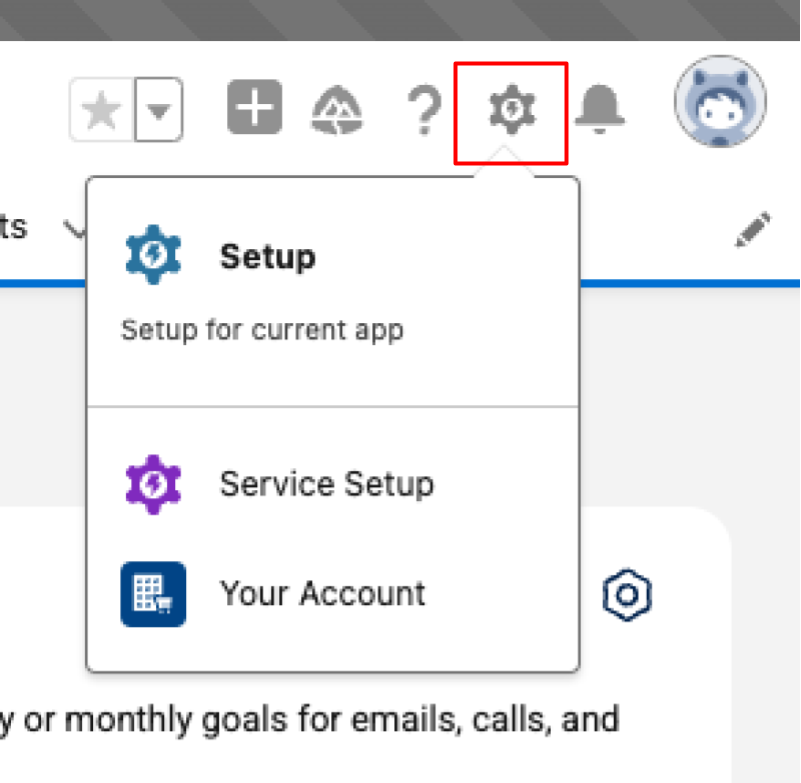
Selecciona Configuración para tu aplicación de Salesforce Ingresa
External Client Appen el cuadro Búsqueda rápida y selecciona Administrador de la aplicación cliente externa.En el menú, ve a Configuración.
Activa el botón de activación Permitir la creación de apps conectadas y haz clic en Nueva app conectada.
Para ello, debes tener los permisos correctos para las apps cliente externas. Verifica si tienes los siguientes permisos:
- Crear, editar y borrar apps cliente externas
- Ver todas las apps de clientes externos
- Ver todas las apps cliente externas, consultar su configuración y editar sus políticas

Busca el Administrador de aplicaciones y crea una nueva app conectada En la página de creación de la nueva app conectada, agrega la información básica de tu app, como el nombre, tus detalles de contacto y un logotipo para identificarla. Para obtener más información, consulta Cómo configurar los parámetros básicos de una app conectada.
En la sección API (Habilitar configuración de OAuth), configura los siguientes parámetros de configuración de OAuth. Para obtener más información, consulta Habilita la configuración de OAuth para la integración de la API.

Habilita y configura los parámetros de configuración de OAuth - Selecciona Habilitar configuración de OAuth.
Especifica la URL de devolución de llamada como
https://vertexaisearch.cloud.google.com/console/oauth/salesforce_oauth.html.En la sección Permisos de OAuth seleccionados, agrega Acceso completo(full) y Realizar solicitudes en cualquier momento (refresh_token, offline_access). Para obtener más información, consulta Tokens y permisos de OAuth.
Selecciona Habilitar el flujo de credenciales del cliente.
Selecciona Habilitar el flujo de credenciales y código de autorización.
Selecciona Require user credentials in the POST body for Authorization Code and Credentials Flow.
En Controlador de app conectada personalizado, especifica un usuario de Ejecutar como. Este usuario debe tener permisos de lectura para todas las entidades que el conector necesita extraer.
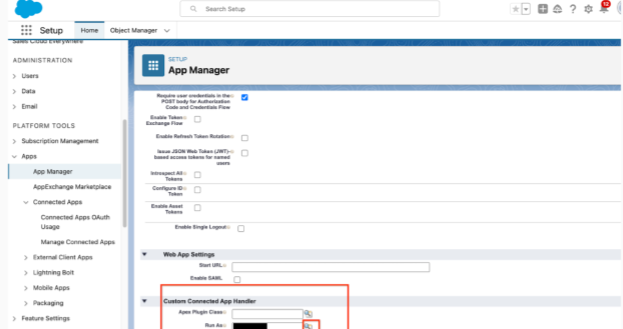
Especifica un usuario de Ejecutar como que tenga permisos de lectura
Haz clic en Guardar para crear la app conectada.
Ingresa
Manage connected appsen el cuadro Búsqueda rápida y selecciona Administrar apps conectadas.Busca tu app en la lista, selecciona Editar y, luego, en la página de detalles de la app conectada, selecciona Editar políticas para configurar los siguientes detalles:
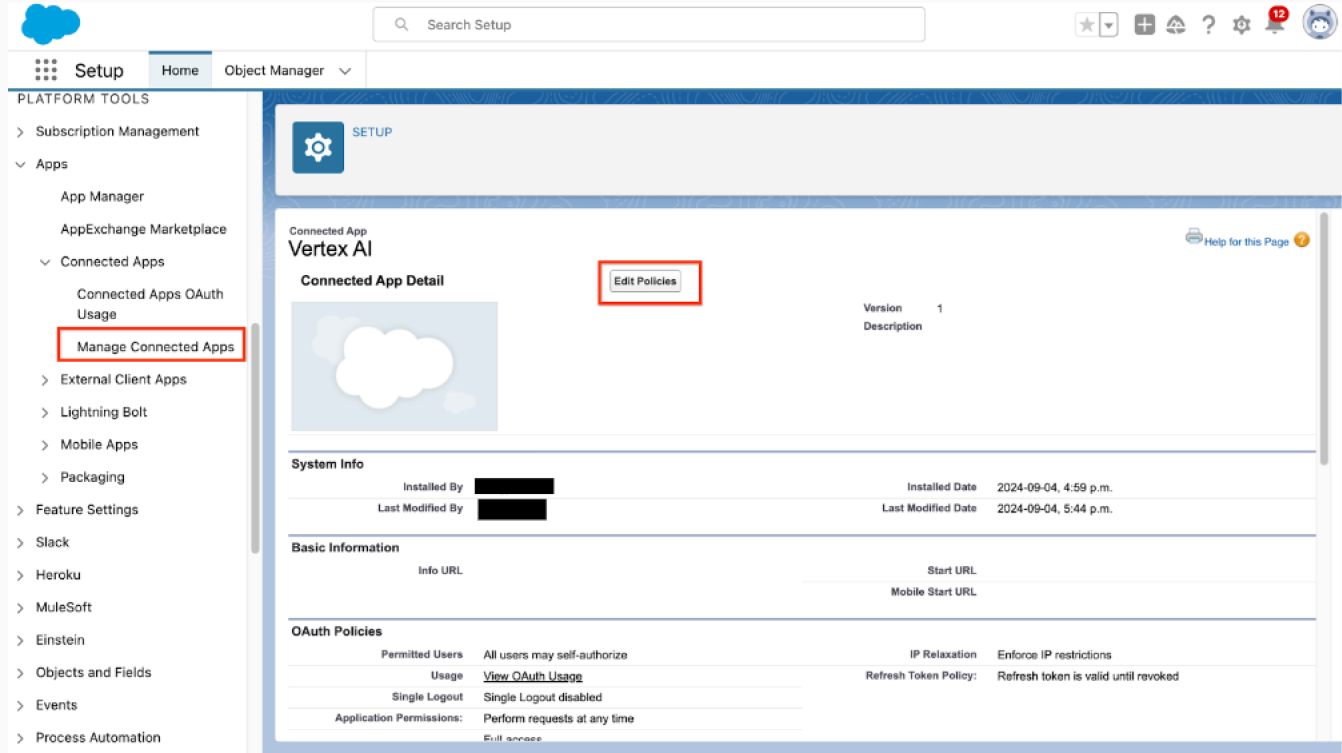
Administra la app conectada y edita sus políticas Establece Relajación de IP en Disminución de las restricciones de IP.
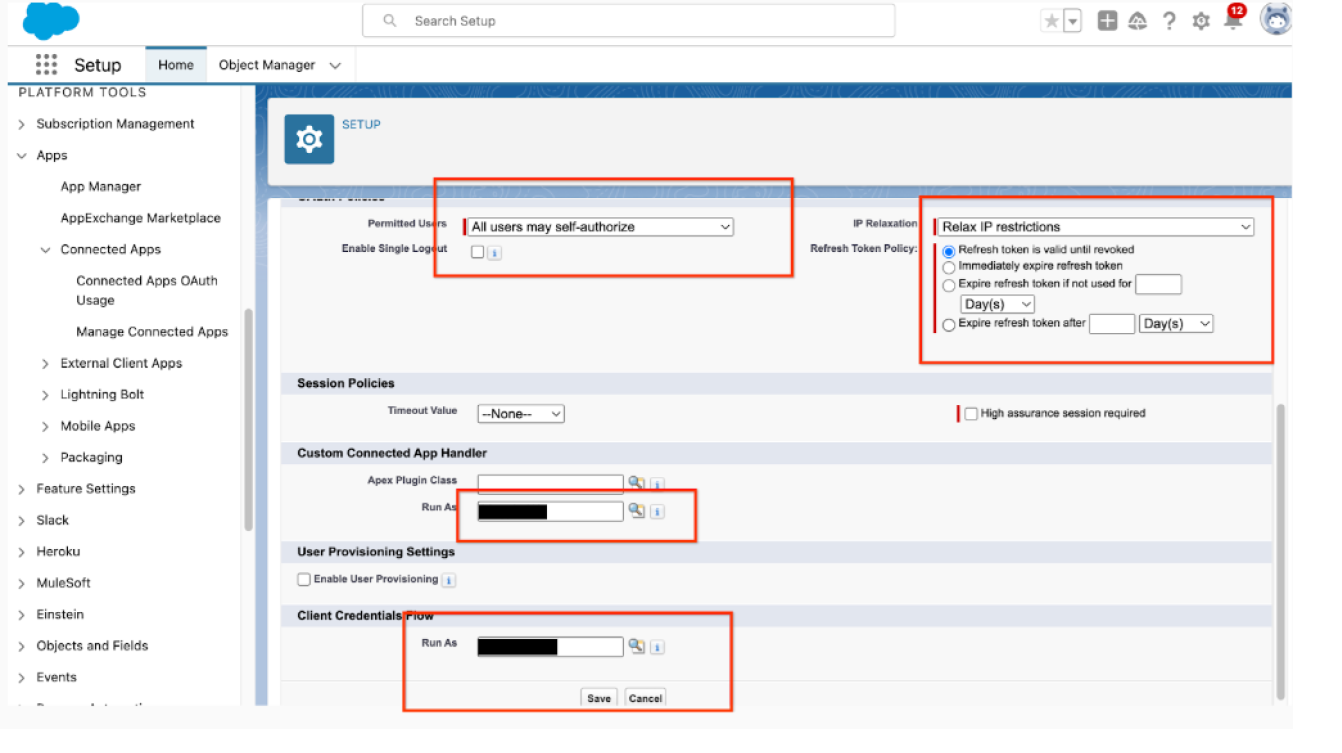
Configuración adicional para el flujo de credenciales del cliente y la app conectada Esta opción determina si el acceso a la app conectada está restringido por rangos de IP. Las restricciones de IP se aplican según la configuración del perfil del usuario. Debes verificar si la aplicación de rangos de IP en toda la organización está configurada en la configuración del usuario. Si la opción Aplicar rangos de IP de acceso en cada solicitud está habilitada, establecer la opción Relajación de IP en Restricciones de relajación de IP no quita las restricciones de IP. Para obtener más información, consulta Relajación de IP de la aplicación conectada y la aplicación continua de IP. Si deseas aplicar restricciones de IP en la aplicación conectada, configura una IP de confianza. Para obtener más información, consulta Configura los rangos de IP de confianza para una aplicación conectada. Si no quieres tener restricciones de acceso por IP, verifica que la opción Forzar rangos de IP de acceso en cada solicitud no esté seleccionada.
Establece Política de tokens de actualización en El token de actualización es válido hasta que se revoca.
Configura Usuarios permitidos como Todos los usuarios se autoautorizarán.
En la sección Flujo de credenciales del cliente, especifica un usuario de Ejecutar como. El usuario especificado debe tener permisos de lectura para todas las entidades que necesita que extraiga el conector. Para verificar si el usuario que seleccionaste tiene todos los permisos necesarios, realiza una de las siguientes acciones:
- En tu aplicación de Salesforce, haz clic en el ícono de configuración y, luego, selecciona Configuración.
- En el menú principal, haz clic en Usuarios y, luego, en el nombre de usuario cuyos permisos deseas verificar.
- Haz clic en Perfiles, ve a la sección Permisos estándar de objetos y verifica los permisos.
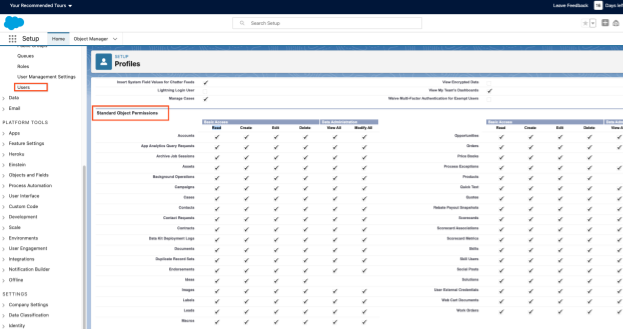
Verifica los permisos del usuario
Verifica que el usuario seleccionado tenga acceso a los permisos. Esto implica verificar si el acceso predeterminado a nivel del perfil del usuario está establecido en
Private. Cuando el acceso de una entidad se establece enPrivate, tu conector de Google Cloud no puede acceder al objeto requerido y registra un error en Cloud Logging. Para permitir el acceso, realiza una de las siguientes acciones:- Cambia el permiso de perfil predeterminado a
Public. - Configura el acceso a cada entidad por separado en Configuración de uso compartido.
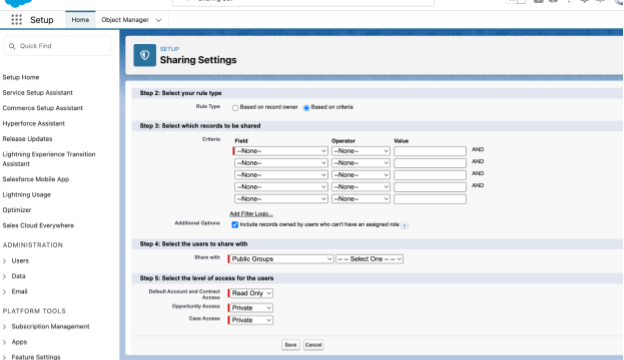
Configura los parámetros de uso compartido para las entidades - Crea un conjunto de permisos y compártelo con el usuario:
- Ingresa
Permission setsen el cuadro Búsqueda rápida y selecciona Conjuntos de permisos. - Haz clic en Nuevo.
- Ingresa un nombre y guarda el conjunto de permisos.
- En Sistema, haz clic en Permisos del sistema.
- Haz clic en Editar, selecciona Ver configuración y guarda los cambios.
- En la página Conjuntos de permisos, haz clic en Administrar asignaciones.
- Haz clic en Agregar asignaciones, selecciona el usuario al que deseas asignar el conjunto de permisos y, luego, haz clic en Asignar.
- Ingresa
- Para obtener más información, consulta Acceso a los datos en Salesforce y Configuración predeterminada de uso compartido en toda la organización.
- Cambia el permiso de perfil predeterminado a
Haz clic en Guardar.
Ingresa
OAuth and openID connect settingsen el cuadro Búsqueda rápida, selecciona Configuración de OAuth y OpenID Connect y, luego, habilita Permitir flujos de código de autorización y credenciales.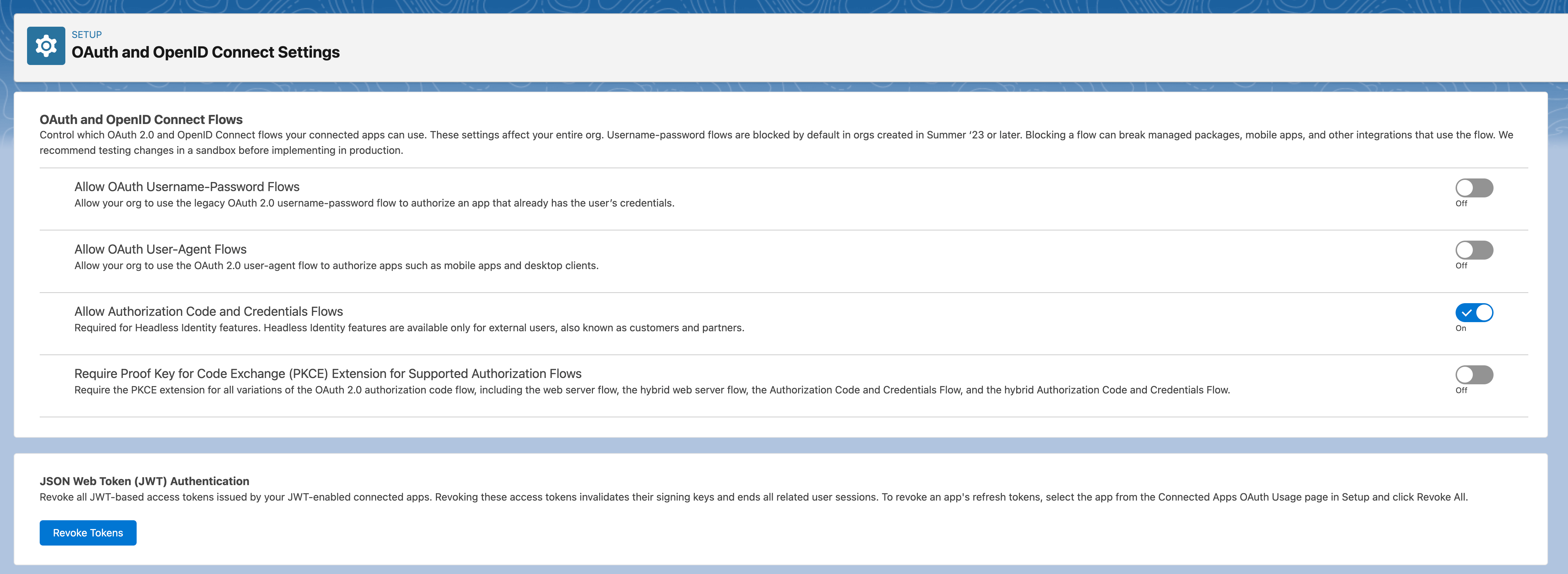
Establece la configuración de conexión de OAuth y OpenID Obtén la URL de la instancia:
- Ingresa
My domainen el cuadro Búsqueda rápida y selecciona Mi dominio.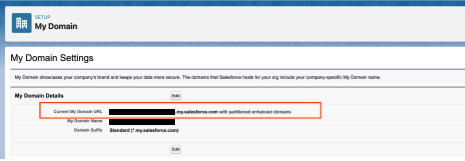
Copia el nombre de dominio de tu app - Copia el dominio que termina en
my.salesforce.com. - Agrega
https://al comienzo del dominio copiado. Esta es la URL de la instancia que necesitas cuando creas el conector de Salesforce en Gemini Enterprise. La URL de la instancia debe tener el siguiente formato:https://<var>DOMAIN_NAME</var>.my.salesforce.com</var>.
- Ingresa
Obtén el ID y la clave de consumidor.
- Ve a Administrador de aplicaciones, busca tu app y, en las opciones, selecciona Ver.
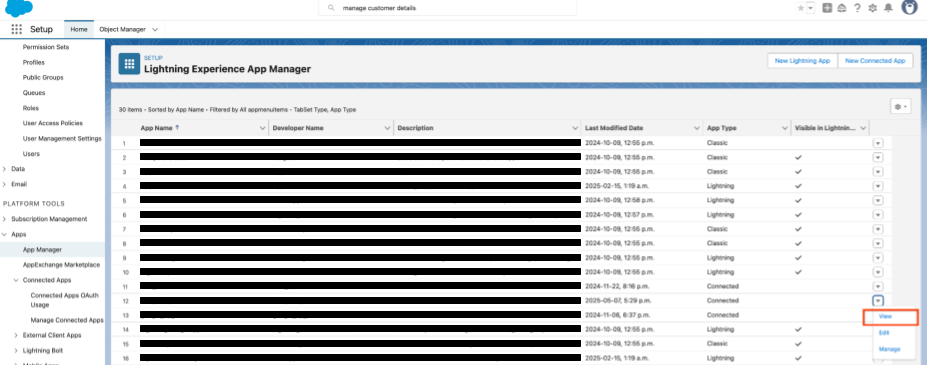
Ver detalles de la app - Haz clic en Administrar detalles del cliente.
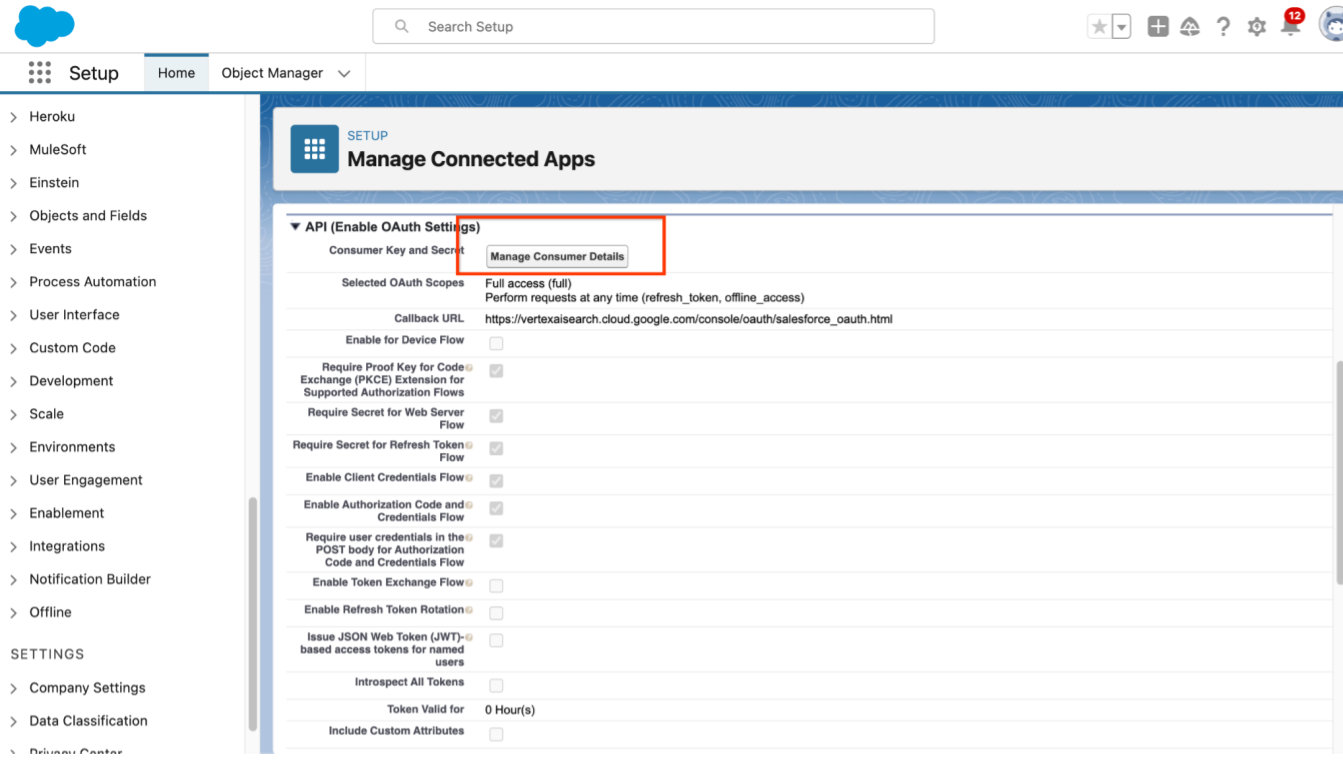
Haz clic en el botón Administrar detalles del consumidor - Si se te solicita, verifica tu identidad.
Copia los detalles del consumidor.
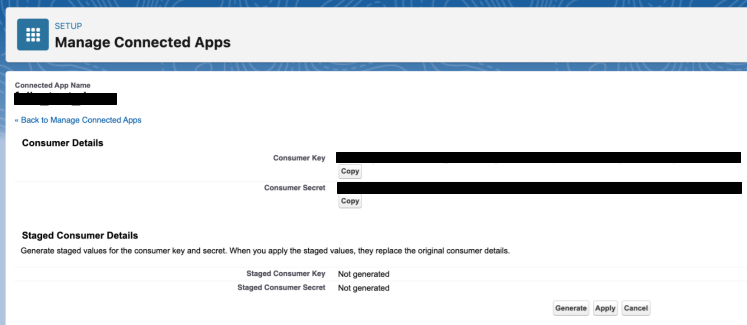
Copia la clave y el secreto de consumidor Esta es la URL de la instancia que necesitas cuando creas el conector de Salesforce en Gemini Enterprise.
Si la opción Actualizar token está habilitada, asegúrate de que el token se actualice y de copiar el token más reciente cuando crees el conector de Salesforce en Gemini Enterprise.
- Ve a Administrador de aplicaciones, busca tu app y, en las opciones, selecciona Ver.
Crea un almacén de datos de Salesforce (V1)
Console
Para usar la consola de Google Cloud y sincronizar datos de Salesforce con Gemini Enterprise, sigue estos pasos:
En la consola de Google Cloud , ve a la página Gemini Enterprise.
En el menú de navegación, haz clic en Almacenes de datos.
Haz clic en Crear almacén de datos.
En la página Selecciona una fuente de datos, desplázate o busca Salesforce para conectar tu fuente externa.
Ingresa tu información de autenticación de Salesforce.
Selecciona las entidades que deseas sincronizar y haz clic en Continuar.
Selecciona la frecuencia de sincronización para la sincronización completa y la frecuencia de sincronización incremental para la sincronización incremental de datos. Para obtener más información, consulta Programas de sincronización.
Si deseas programar sincronizaciones completas independientes de los datos de identidad y de entidad, expande el menú en Sincronización completa y, luego, selecciona Opciones personalizadas.
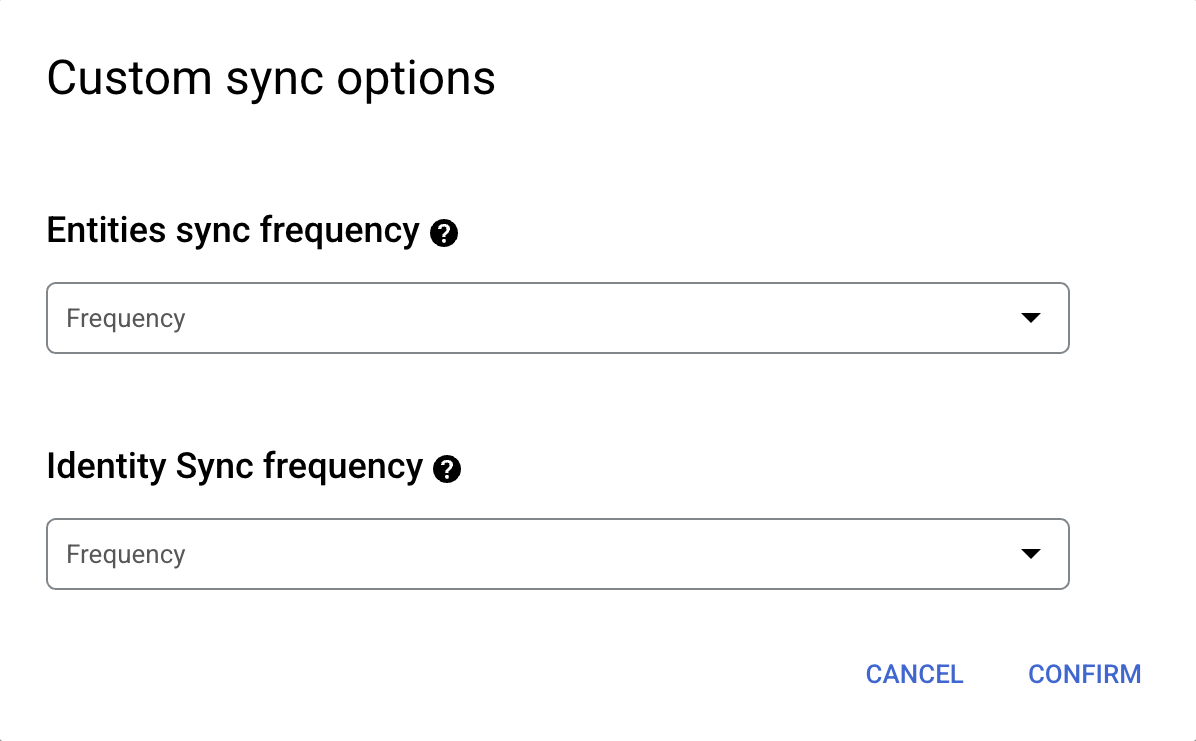
Configura programas independientes para la sincronización completa de entidades y de identidades. Selecciona una región para tu almacén de datos.
Ingresa un nombre para tu almacén de datos.
Haz clic en Crear. Gemini Enterprise crea tu almacén de datos y lo muestra en la página Almacenes de datos.
Para verificar el estado de la transferencia, ve a la página Almacenes de datos y haz clic en el nombre del almacén de datos para ver los detalles en la página Datos. El estado del conector cambia de Creando a Ejecutando cuando comienza a sincronizar datos. Cuando se completa la transferencia, el estado cambia a Activo para indicar que la conexión a tu fuente de datos está configurada y a la espera de la próxima sincronización programada.
Según el tamaño de tus datos, la transferencia puede tardar minutos u horas.
Próximos pasos
Para adjuntar tu almacén de datos a una app, crea una app y selecciona tu almacén de datos con los pasos que se indican en Crea una app.
Para obtener una vista previa de cómo aparecerán los resultados de la búsqueda después de configurar tu app y tu almacén de datos, consulta Obtén una vista previa de los resultados de la búsqueda. Si usaste el control de acceso de terceros, consulta Obtén una vista previa de los resultados de las apps con control de acceso de terceros.
Para habilitar las alertas del almacén de datos, consulta Configura alertas para almacenes de datos de terceros.

